Savoir comment enregistrer l'écran de son PC peut s'avérer très utile dans de nombreuses situations. Si vous avez l'intention d'enregistrer des vidéos pour YouTube, la maîtrise de cette ressource est plus qu'essentielle, et même si votre intention est simplement d'enregistrer des parties amusantes de votre jeu pour les partager avec vos amis et votre famille, il est également bon de savoir comment le faire de la bonne manière.
Dans l'article d'aujourd'hui, nous allons vous montrer comment enregistrer gratuitement l'écran de votre PC sans devoir recourir à des applications externes ou à des applications spécialisées, car tous les systèmes d'exploitation ne disposent pas de cette fonction. Mais avant de savoir quelles sont les meilleures façons d'enregistrer l'écran de votre ordinateur, vous devez connaître certaines choses avant de commencer le processus d'enregistrement. Voyons cela ensemble, d'accord ?
Préparatifs avant l'enregistrement

Tous les systèmes d'exploitation ne disposent pas d'une fonction d'enregistrement d'écran ou ne prennent pas en charge cette fonction, même si elle est externe. Il est important de vérifier que votre système d'exploitation Windows est à jour et, s'il ne l'est pas, de le mettre à niveau vers 10 ou 11, qui sont ceux qui disposent de la fonction d'enregistrement gratuitement.
De nombreuses autres applications peuvent également avoir des conditions préalables à remplir avant de pouvoir être exécutées et il est conseillé de vérifier que votre version de Windows est compatible ou que votre mémoire est suffisante pour les prendre en charge. Si vous rencontrez des problèmes similaires à ceux mentionnés ci-dessus, essayez de les résoudre avant de commencer l'enregistrement ! Mais si tout va bien avec votre ordinateur, suivez-nous pour voir les six meilleures options d'outils externes et internes pour savoir comment enregistrer l'écran de votre PC !
Barre de jeu XBOX

La barre de jeu XBOX est une excellente réponse à la question de savoir comment enregistrer l'écran de votre PC. C'est parce qu'il est entièrement gratuit et qu'il s'agit d'un outil natif de Windows 10 et 11. Avec lui, l'utilisateur n'aura qu'à appuyer sur la commande Windows + G et commencer à enregistrer ce dont il a besoin. en suivant les instructions à partir du menu qui apparaîtra.
Il n'y a pas de fonctions payantes dans cette application et elle fonctionne bien si vous recherchez des fonctions plus basiques. Malheureusement, XBOX Game Bar ne permet pas d'éditer des vidéos et ne dispose pas non plus d'une fonction de capture d'écran par webcam, ce qui pourrait constituer un inconvénient majeur pour certains utilisateurs.
Capture d'écran

Cette application est le programme d'enregistrement d'écran PC natif pour macOS, le système d'exploitation informatique d'Apple. Tout comme XBOX Game Bar, il s'agit d'une option gratuite qui remplit son rôle lorsqu'il s'agit d'enregistrer des écrans. Son interface est facile à utiliser et il n'y a pas de fonctionnalités payantes à télécharger.
Cependant, il ne dispose pas non plus d'options d'édition vidéo et il y a aussi le problème que certaines applications ne lui permettent pas d'enregistrer vos fenêtres ouvertes. Selon la raison pour laquelle l'utilisateur a recours à une application d'enregistrement d'écran, ce n'est peut-être pas le meilleur choix, mais il fera l'affaire.
OBS Studio
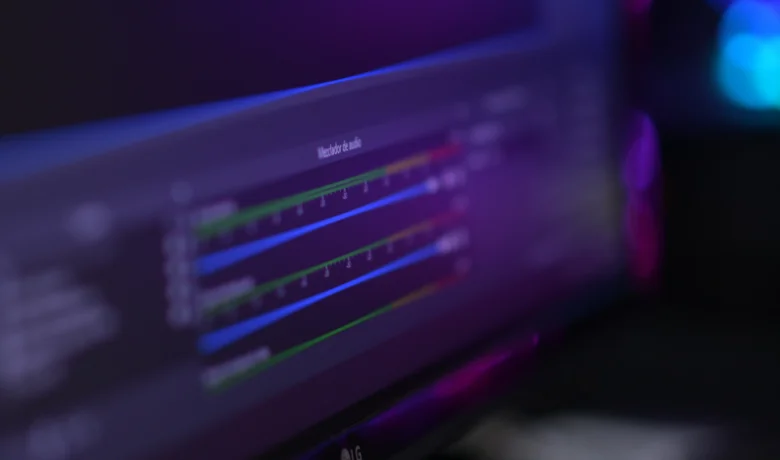
OBS Studio est l'un des outils d'enregistrement d'écran pour PC les plus populaires. Il est compatible avec Windows, macOS et Linux, ce qui en fait une option polyvalente pour tous les types de systèmes d'exploitation. Comme les deux autres, il est gratuit et ne contient aucune fonction payante, bien qu'il ne soit natif d'aucun système et nécessite un téléchargement préalable.
Il peut également être utilisé comme enregistreur d'écran en ligne, ce qui permet d'enregistrer des vies, et il dispose également d'options d'édition vidéo et de filtrage. Il sauvegarde les enregistrements au format MP4, ce qui permet à l'utilisateur de modifier la vidéo après l'avoir enregistrée. Ces avantages le rendent supérieur aux applications mentionnées ci-dessus, mais il peut être considéré comme un peu plus complexe à utiliser que les autres, bien qu'il ne le soit pas vraiment.
CamStudio
CamStudio est une option parmi les enregistreurs d'écran pour PC qui dispose également de fonctions gratuites et n'a pas de version payante. Il vous permet d'ajouter du texte, ce qui facilite le sous-titrage de votre contenu, et il a également la possibilité de n'enregistrer qu'une partie de votre écran, ce qui vous donne une plus grande liberté de création.
Malgré tout, ce n'est pas le programme le plus approprié pour enregistrer les performances de jeu, car il ne fonctionne qu'avec les formats SWF et AVI, qui sont extrêmement lourds et difficiles à éditer. Cependant, ses fonctions de modification de la qualité vidéo et de sélection d'autres sources audio en font une option intéressante pour ceux qui cherchent à enregistrer l'écran de leur PC afin de réaliser des tutoriels et autres.
QuickTime
Une autre option pour satisfaire ceux qui cherchent des moyens d'enregistrer l'écran de leur PC est QuickTime. Il s'agit d'une application déjà native dans macOS, tout comme Screen Capture, mentionnée ci-dessus, mais qui dispose également d'une version pour Windows. Il s'agit en fait d'un lecteur vidéo et audio qui peut enregistrer l'écran de votre ordinateur, et il est gratuit.
Le principal inconvénient de ce programme est qu'il est très basique et qu'il ne dispose pas d'options d'édition. Si vous cherchez un logiciel capable d'ajouter des effets à vos vidéos ou d'enregistrer des parties de jeu, ce n'est pas le meilleur choix. En définitive, QuickTime n'est pas très différent des applications natives Windows et macOS mentionnées au début de cet article.

O ShareX est l'une des meilleures options si vous avez déjà de l'expérience avec les éditeurs vidéo et que vous cherchez comment enregistrer l'écran de votre PC. Il dispose d'une grande variété d'options d'édition vidéo et de nombreuses options de filtrage qui peuvent être utilisées avec ce programme, sans oublier qu'il est entièrement gratuit, sans version payante !
Ce qui le rend peu attrayant, c'est la difficulté de son interface. Comme il comporte de nombreuses fonctions applicables, les utilisateurs qui n'ont pas beaucoup d'expérience avec ce type d'application peuvent se sentir un peu perdus au début, mais rien qu'un peu de temps et de patience ne puisse résoudre.
Movavi Screen Recorder
Movavi Screen Recorder est l'une des applications utilisées pour répondre au besoin d'enregistrer l'écran du PC et possède de nombreuses fonctionnalités intéressantes qui le rendent meilleur que ceux mentionnés ci-dessus, en fonction des intentions de l'utilisateur. Il permet d'enregistrer l'audio de la webcam, de programmer les enregistrements à l'avance, d'annoter et de dessiner sur l'écran pendant l'utilisation. Il dispose également d'une fonction de réduction du bruit et est disponible pour Windows et macOS.
Malgré tous ces avantages, Movavi Screen Recorder n'est pas entièrement gratuit. Il existe une option d'achat du service, qui est facturé annuellement à R$ 79.95. Cette version payante supprime le filigrane présent dans la version gratuite et qui peut être très gênant pour les utilisateurs. Elle n'est pas non plus recommandée pour l'enregistrement de parties de jeu, car elle n'est pas optimisée pour cela.
Conclusion
Les applications mentionnées ici ne servent pas uniquement à enregistrer l'écran de votre PC, elles permettent également d'enregistrer l'écran de votre ordinateur portable. Pour choisir celle qui répond le mieux à vos besoins, vous devez analyser votre objectif par rapport à ces applications et peser le pour et le contre afin de prendre la meilleure décision possible.
Vous avez besoin d'aide pour prendre votre décision ? Faites-nous part de votre expérience dans la section des commentaires ! N'oubliez pas de consulter notre article informatif sur les Comment savoir si votre Whatsapp a été cloné ?ainsi que la vidéo spécialement sélectionnée ci-dessous pour votre bénéfice.






